Guardar una Plantilla de presentación en PowerPoint – Instrucciones
Descripción general de cómo Guardar una plantilla de presentación en PowerPoint:
Puede guardar una plantilla de presentación en PowerPoint después de personalizar los patrones de diapositivas y los diseños de diapositivas de una presentación. Después de guardar la presentación personalizada como plantilla, puede usarla fácilmente para crear nuevas presentaciones en el futuro. Hacer esto te permite usar el contenido personalizado de la presentación sin tener que volver a aplicar todos los cambios a una nueva presentación.
De forma predeterminada, PowerPoint desea guardar las plantillas de presentación en una carpeta específica del equipo específico que está utilizando para facilitar el acceso y el uso de las plantillas. Si eliges hacer esto, necesitarás acceder al mismo dispositivo para usarlos más fácilmente en el futuro. Sin embargo, si sabe en qué carpeta guarda la plantilla, puede seleccionarla desde cualquier equipo que pueda acceder a esa carpeta, si es necesario.
Cómo Guardar una plantilla de presentación en PowerPoint:
Para guardar una plantilla de presentación en PowerPoint, abra primero la presentación personalizada para guardarla como plantilla en PowerPoint. A continuación, haga clic en la pestaña «Archivo» en la Cinta de opciones para mostrar la vista Entre bastidores de la presentación. En el lado izquierdo de la vista Entre bastidores, haga clic en el comando» Guardar como » si usa una presentación guardada localmente o haga clic en el comando «Guardar una copia» si usa un archivo guardado en el almacenamiento en línea. A continuación, haga clic en la opción «Esta PC» en el panel de la derecha.
En el panel extremo derecho, escriba un nombre de plantilla en el campo » Nombre de archivo:». A continuación, seleccione «Plantilla de PowerPoint» o «Plantilla habilitada para Macros de PowerPoint», según sea necesario, en el menú desplegable» Guardar como tipo:». Para facilitar su uso, debe guardarlo en la carpeta predeterminada que PowerPoint selecciona para usted. Esta carpeta es donde PowerPoint almacena sus plantillas predeterminadas. Si la guarda en esta carpeta, puede seleccionar fácilmente el nombre de la plantilla que va a usar al crear nuevas presentaciones en el futuro, escogiéndola de la lista de plantillas disponibles que aparece al crear una nueva presentación en PowerPoint.
Tenga en cuenta que si no seleccionó la opción «Este PC» anteriormente y está utilizando un archivo guardado en línea, PowerPoint lo alienta a cambiar la ubicación de la carpeta en un pequeño mensaje debajo del menú desplegable «Guardar como tipo». Puede hacer clic en el enlace» Ir a la carpeta recomendada » debajo de este mensaje para seleccionar la carpeta de plantillas predeterminada en su PC, si es necesario. Para guardar la plantilla de presentación cuando esté listo, haga clic en el botón» Guardar «junto al menú desplegable «Guardar como tipo».
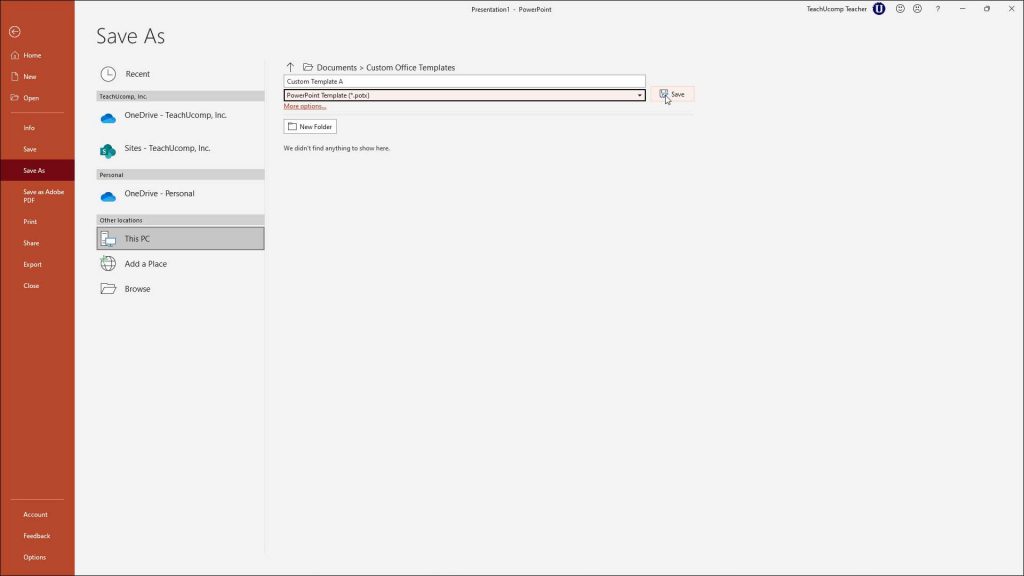
Una imagen de un usuario guardando una plantilla de presentación en la vista Backstage de PowerPoint para Microsoft 365.
Instrucciones sobre Cómo Guardar una Plantilla de presentación en PowerPoint:
- Para guardar una plantilla de presentación en PowerPoint, abra la presentación para guardarla como plantilla en PowerPoint.
- A continuación, haga clic en la pestaña «Archivo» en la Cinta de opciones para mostrar la vista Entre bastidores de la presentación.
- En el lado izquierdo de la vista Entre bastidores, haga clic en el comando» Guardar como » si usa una presentación guardada localmente o haga clic en el comando «Guardar una copia» si usa un archivo guardado en almacenamiento en línea.
- Luego haga clic en la opción «Este PC» en el panel de la derecha.
- En el panel extremo derecho, escriba un nombre para la nueva plantilla de presentación en el campo «Nombre de archivo:».
- A continuación, seleccione «Plantilla de PowerPoint» o «Plantilla habilitada para Macros de PowerPoint», según sea necesario, en el menú desplegable «Guardar como tipo:».
- Para facilitar su uso, debe guardarlo en la carpeta predeterminada que PowerPoint selecciona para usted. Esta carpeta es donde PowerPoint almacena sus plantillas predeterminadas.
- Si lo guarda en esta carpeta, puede seleccionar fácilmente el nombre de la plantilla que desea usar al crear nuevas presentaciones en el futuro, eligiéndolo de la lista de plantillas disponibles que aparece al crear una nueva presentación en PowerPoint.
- Tenga en cuenta que si no seleccionó la opción «Este PC» anteriormente y está utilizando un archivo guardado en línea, PowerPoint lo alienta a cambiar la ubicación de la carpeta en un pequeño mensaje debajo del menú desplegable «Guardar como tipo». Puede hacer clic en el enlace» Ir a la carpeta recomendada » debajo de este mensaje para seleccionar la carpeta de plantillas predeterminada en su PC, si es necesario.
- Para guardar la plantilla de presentación cuando esté listo, haga clic en el botón» Guardar «junto al menú desplegable «Guardar como tipo».
Lección en vídeo sobre Cómo Guardar una Plantilla de presentación en PowerPoint:
La siguiente lección en vídeo, titulada «Guardar una plantilla de presentación», le muestra cómo guardar una plantilla de presentación en PowerPoint. Esta lección de video es de nuestro tutorial completo de PowerPoint, titulado » Mastering PowerPoint Made Easy v. 2019 y 365.»





